Поправка: иПхоне 13, 13 Про, 13 Про Мак хотспот не ради
мисцеланеа / / October 16, 2021
Повезивост је најважнији фактор комуникације у савременом свету; с тим, многи људи деле своју повезаност са другим потребним корисницима у облику Вифи хотспота. иПхоне 13 серија долази са најновијом технологијом Вифи 6, која даје снажнију ВиФи везу. Али упркос новом хардверу, многи корисници се жале да њихове вруће тачке за иПхоне 13, 13 Про и 13 Про Мак не раде. Дакле, који је разлог таквог проблема и како га можете решити - прочитајте у наставку да бисте сазнали више.
Постоје бројни разлози зашто ваша приступна тачка за иПхоне 13 не ради, али примарни разлог број један је некомпатибилност вашег иПхоне-а за покретање мобилне мреже. То се обично дешава када свој иПхоне купите на међународном тржишту и купите погрешан модел бр који је повезан са вашом земљом. Због тога би мобилна мрежа могла радити, али Вифи хотспот неће. Осим овога, појављују се и други фактори, о којима ћемо говорити у наставку.

Садржај странице
-
Поправка: иПхоне 13, 13 Про, 13 Про Мак хотспот не ради
- Искључите и укључите личну приступну тачку
- Укључите и искључите мобилне податке
- Поново покрените иПхоне да бисте поправили личну приступну тачку
- Омогућите максималну компатибилност на иПхонеу 13 серије
- Ажурирајте поставке мобилног оператера да бисте поправили личну приступну тачку
- Ажурирајте иОС
- Закључак
Поправка: иПхоне 13, 13 Про, 13 Про Мак хотспот не ради
иПхоне Хотспот је далеко најбоља и енергетски ефикасна услуга дељења Ви-Фи-ја на свим паметним телефонима. Он активно проверава и дели вашу мобилну пропусност са другим корисницима стварањем локалне мреже са вашом приступном тачком за иПхоне 13. Али у последње време било је много притужби на то да приступна тачка за иПхоне 13, 13 Про, 13 Про Мак не ради. Разлог зашто се јавља такав проблем је или поставка мобилне мреже, поставке жаришне тачке или физичко оштећење. Доље су наведене неке методе рјешавања проблема које су ми помогле да сам ријешим проблем.
- Повежите се на личну приступну тачку путем Блуетоотх -а: Да бисте се повезали са Блуетоотх хотспотом, прво морате да упарите уређај са својим иПхоне -ом. Када заврши, можете да покренете Блуетоотх привезивање из поставки иПхоне -а.
- Повежите се на личну приступну тачку путем УСБ -а: Да бисте се повезали путем УСБ привезивања, морате да инсталирате Аппле УСБ управљачки програм на рачунар. Имајте на уму да ће ова функција радити само са рачунаром, а не са мобилним уређајима.
Искључите и укључите личну приступну тачку
У неким случајевима, услуге хотспота се не покрећу одмах или се паузирају између њих због грешке у софтверу. Зато морате да ресетујете своју личну приступну тачку да би поново радила, али додиром на клизач укључите или искључите.
Отворите апликацију Поставке на свом иПхоне -у и идите на Лична хотспот.
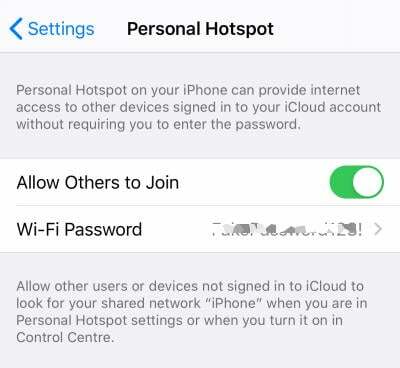
Овде пређите да бисте дозволили другима да се придруже клизачу, а затим га искључите и поново укључите.
Укључите и искључите мобилне податке
Ви -Фи хотспоту је потребна активна мобилна веза, где ће ваш иПхоне делити целуларну мрежу са другима. Морате бити сигурни да је мобилна мрежа укључена и да ради по вашем плану.
Отворите апликацију Поставке на свом иПхоне -у и идите до опција мобилних података.
Огласи
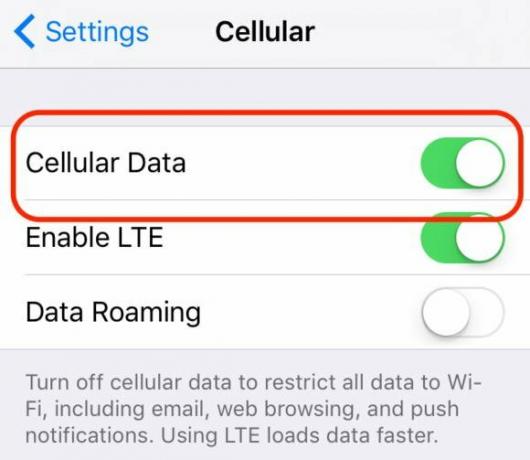
Овде искључите или искључите клизач за мобилне податке.
Потврдите да ваш телефонски план укључује везу за личну приступну тачку. Многи СИМ оператери имају засебне планове ако желите да користите приступну тачку или услуге дељења интернета.
Поново покрените иПхоне да бисте поправили личну приступну тачку
У многим случајевима такви проблеми са повезивањем могу се решити једноставним поновним покретањем уређаја. Обично када користимо СИМ везу за интернет и покрећемо услугу дељења приступне тачке, софтвер иПхоне -а постаје грешан, а сервисне услуге се не покрећу. У том случају може помоћи поновно покретање уређаја.
Огласи
Омогућите максималну компатибилност на иПхонеу 13 серије
иПхоне 13 серија долази са најновијим хардверским могућностима, које се могу повезати са рутерима са најновијим услугама Вифи 6. Иако ова функција није подразумевано омогућена. Дакле, ако желите да се повежете са старим уређајем, можете омогућити ову функцију која ће повећати могућност дељења приступне тачке.
Отворите апликацију Поставке на свом иПхоне -у и идите на опције приступне тачке.

Овде укључите опцију максимизирања компатибилности.
Ажурирајте поставке мобилног оператера да бисте поправили личну приступну тачку
Понекад када пребаците СИМ картице на уређај, морате да инсталирате одређена мрежна подешавања мобилног оператера да бисте подесили интернетске услуге. Таква подешавања се аутоматски ажурирају, али у супротном случају можете затражити најновија подешавања мобилног оператера тако што ћете затражити од свог провајдера.
Ажурирајте иОС
Ажурирање оперативног система је најбољи начин да решите такве мање проблеме на свом иПхоне 13 уређају. Аппле правовремено ажурира све кориснике иПхоне -а како би био сигуран да ће добити најбоље софтверско искуство. Такође вас штити од многих сајбер напада и других рањивости везаних за софтвер.
Да бисте ажурирали иПхоне 13, отворите апликацију Поставке и идите на Опште.
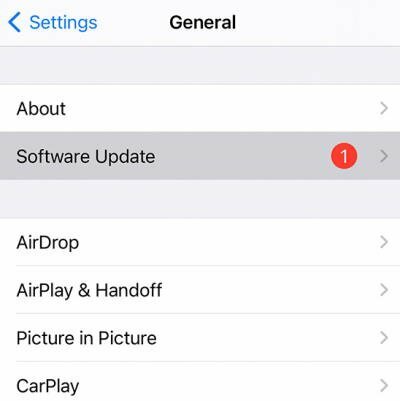
Овде идите на опцију ажурирања софтвера и проверите да ли су доступна нова ажурирања.
Онемогући бета ажурирања: Бета ажурирања су експериментална ажурирања у којима програмери дозвољавају корисницима Аппле заједнице да тестирају ажурирање и пријаве грешке или грешке. Ово је одличан начин да испробате нове функције и напредак, али ово такође чини ваш иПхоне уређај склоним многим софтверским грешкама. Зато обавезно искључите било који план бета ажурирања ако сте претплаћени.
Закључак
Као што видите, када хотспот не ради на вашем иПхонеу 13, 13 Про или 13 Про Мак, горе наведене методе ће вам дефинитивно омогућити да решите проблем са своје стране. Имајте на уму да је повезивање хотспота понекад отежано и због спољне везе. Зато уверите се да користите лозинку са високом заштитом и повежите се са ограниченим бројем уређаја како се ваш пропусни опсег интернета не би брзо обрисао. А у случају да ниједна од горе наведених метода не ради за вас, можда је у питању проблем са вифи хардвером. У том случају, љубазно однесите свој иПхоне на преглед у најближи Аппле -ов центар за негу.
Повезани чланци:
- Како пронаћи најбоље ВиФи приступне тачке у мојој близини
- Решите проблем са личним хотспотом за иПхоне који не ради
- Како омогућити/онемогућити ПроМотион 120Хз на иПхоне 13 Про и Про Мак
- Решење: Грешка за иПхоне 13, 13 Про, 13 Про Мак није успела да провери ажурирања
- Зашто се мој иПхоне 13 прегрева, постоји ли решење?


